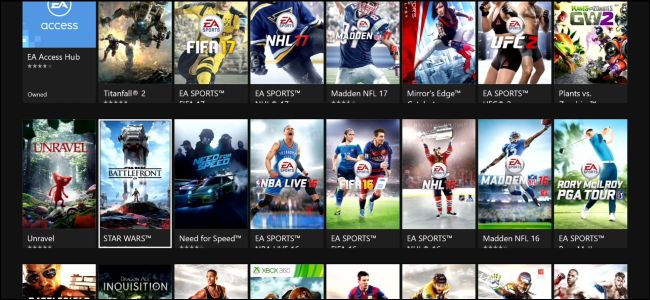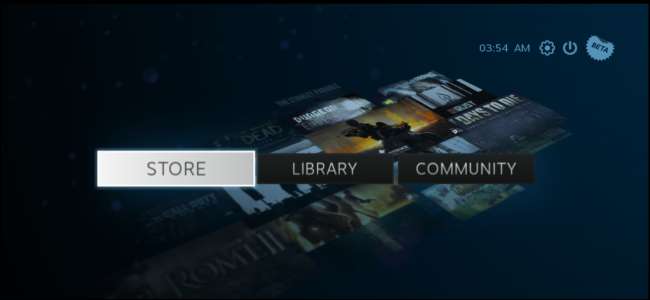
Valven SteamOS on olohuoneen pelikäyttöjärjestelmä, joka perustuu työpöydän Linuxiin. Se on tällä hetkellä beetaversiossa, mutta voit asentaa sen melkein mihin tahansa tietokoneeseen Ye Olde SteamOSen ansiosta, joka on SteamOS-asennusohjelman muokkaus.
Tärkeä muistiinpano : Testasimme tämän itse, mutta käytämme tässä epävirallista beta-käyttöjärjestelmän muokkausta. Ennen kuin teet tämän, varmista, että sinulla on varmuuskopiot. Teet tämän omalla vastuullasi - saatat joutua ongelmiin.
Miksi suosittelemme Ye Olde SteamOSea
LIITTYVÄT: 8 asiaa, joita alfa-julkaisu kertoo meille SteamOS: n Linux-järjestelmästä
Joten miksi suosittelemme Ye Olde SteamOSea, joka on epävirallinen kolmannen osapuolen "respin" SteamOS-asentajalta, eikä Valven virallista asentajaa? Hyvin, SteamOS on tällä hetkellä beetaversiossa - vaikka se tuntuu enemmän kuin alfa - ja Valve näyttää keskittyvän virallisiin Steamboxeihinsa. Virallisesta asennusohjelmasta tulee lopulta paras vaihtoehto, mutta tässä on joitain nykyisiä rajoituksia, jotka Ye Olde SteamOSe ratkaisee:
- SteamOS vaatii tietokoneen UEFA . Epävirallinen respin tukee sekä UEFI: tä että perinteistä BIOSia.
- SteamOS väittää vaativansa 500 Gt kiintolevytilaa. Epävirallisella respinillä on realistisemmat tilavaatimukset, noin 40 Gt.
- SteamOS tukee virallisesti vain NVIDIA-grafiikkaa. Epävirallisen respinin tulisi sisältää enemmän grafiikkatukea, mukaan lukien Intel, AMD ja jopa VMware ja VirtualBox-grafiikat. Tällä hetkellä 3D-kiihdytys toimii vain VMwaressa, ei VirtualBoxissa.
- SteamOS hallitsee koko tietokoneesi. Epävirallinen respin voi kaksoiskäynnistyä Windowsissa. Sen asennusohjelma tukee Windows NTFS -osioiden koon muuttamista, jotta tämä tapahtuu.
- SteamOS-verkko on rajoitettu Realtek-laitteistoon tai laiteohjelmattomaan verkkoon. Epävirallinen respin sisältää tyypillisiä Linux-verkkoajureita, mukaan lukien Wi-Fi-tuki.
- SteamOS tukee vain HDMI-äänilähtöä. Epävirallinen respin tukee melkein mitä tahansa äänikorttia.
Voit yrittää asenna Valven SteamOS-versio , mutta ellei sinulla ole melko tarkkaa laitteistokokoonpanoa, se vain ei toimi ilman säätämistä. Ye Olde SteamOSen kehittäjä, directhex, on tehnyt tämän säätötyön meille ja pakannut sen.
Aloita SteamOS: n asentaminen
Käy ensin Te Olde SteamOSe -sivun ja lataa asennuslevyn kuva BitTorrent-asiakasohjelmalla. Koska SteamOS on vapaasti jaettavissa, se on täysin laillista.
Polta ISO-kuvatiedosto DVD-levylle ja käynnistä tietokone levyltä . Jos haluat mieluummin käyttää USB-muistitikkua DVD-levyn sijaan, käytä Win32 Disk Imager kirjoittaa ISO-kuvan USB-asemaan ja luoda käynnistettävän USB-aseman.
Kun käynnistät levyltä, näet käynnistysvalikon. Tämä on räätälöity versio Valven SteamOS-käynnistysvalikosta. Tehokäyttäjän asennus (mukautetut osiot) -vaihtoehto on tässä erityinen Ye Olde SteamOSelle, ja sen avulla voit muuttaa olemassa olevien osioiden kokoa ja määrittää kaksoiskäynnistysjärjestelmän.
Hyvin tärkeä : Sinun on valittava Virrankäyttäjän asennus -asetus kaksoiskäynnistysjärjestelmän määrittämiseksi. Automaattisen asennuksen valitseminen pyyhkii koko ensimmäisen kiintolevyn, pyyhkii kaikki Windows-järjestelmät tai tiedostot ja asentaa SteamOSin tyhjään tilaan.
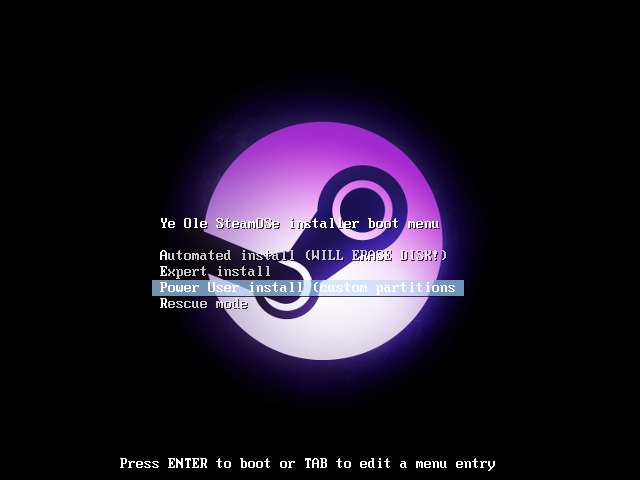
Osoita kiintolevy
Power User -asennusvaihtoehto vie sinut SteamOS-asennusohjelmaan, joka on itse asiassa räätälöity versio Debian Linux -asennusohjelmasta. Suuri osa asennusprosessista tapahtuu automaattisesti, mutta prosessi pysähtyy, kun saavut osiointilevyille.
Valitse Manuaalinen-vaihtoehto ja napsauta Jatka aloittaaksesi levyn osioinnin. Jos valitset vaihtoehdon Opastettu - käytä koko levyä, kiintolevy pyyhitään ja SteamOS käyttää koko levyä.
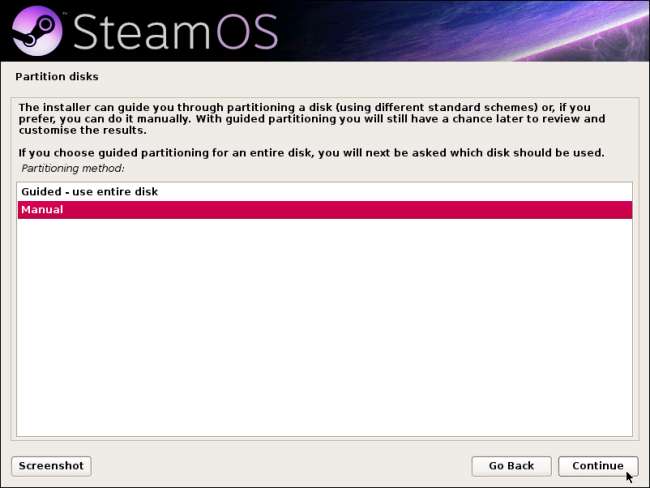
Valitse Windows NTFS -osiosi ja muuta sen kokoa napsauttamalla Jatka, mikä tekee tilaa SteamOS: lle.
Jos sinulla on toinen kiintolevy, johon haluat asentaa SteamOS, sinun pitäisi pystyä valitsemaan toinen kiintolevy täällä ja luomaan siihen osiot olemassa olevan Windows-osion koon muuttamisen sijaan.
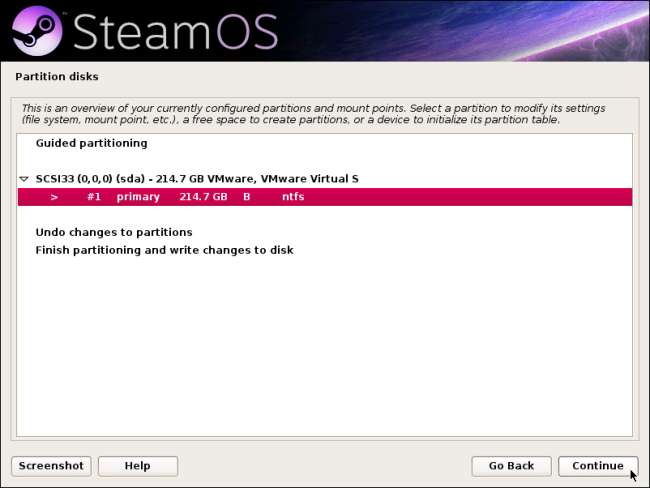
Valitse Muuta osion kokoa -vaihtoehto ja napsauta Jatka.

Sinulta kysytään, haluatko kirjoittaa aiemmin levylle tekemäsi muutokset. Jos olet seurannut tätä prosessia, et ole tehnyt mitään muutoksia, joten voit valita Kyllä ja jatkaa.
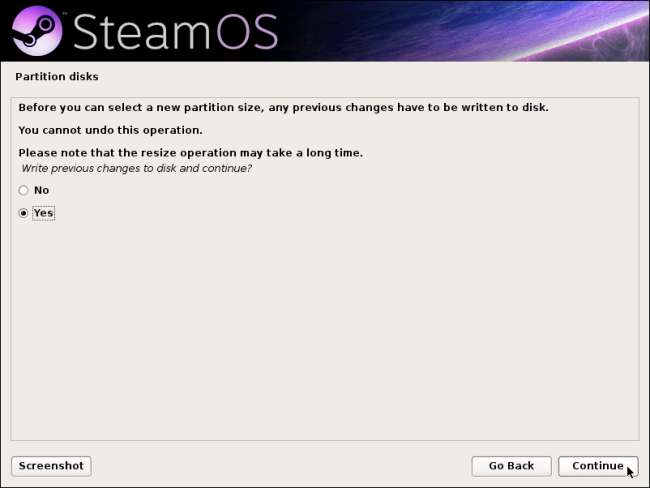
Anna pienempi koko Windows-osiolle kutistaaksesi sen ja vapauttaaksesi tilaa SteamOS-järjestelmällesi. Jätä tarpeeksi tilaa Windowsille, mutta varaa myös tarpeeksi tilaa Steam OS: lle.
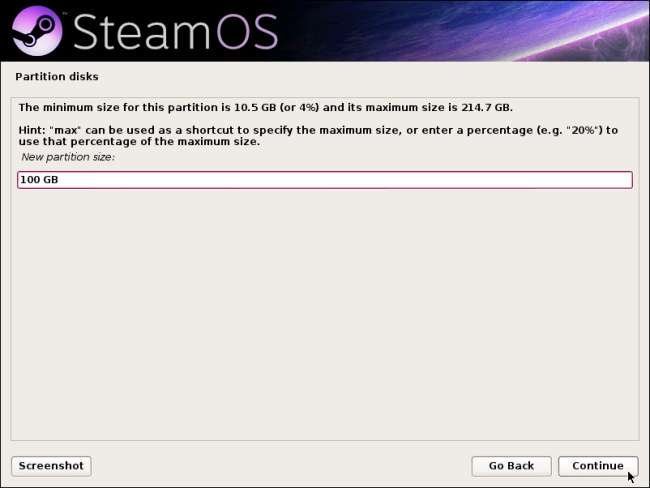
Valitse luomasi "ILMAINEN TILA" ja jatka. Luomme nyt useita erilaisia osioita SteamOS: lle.
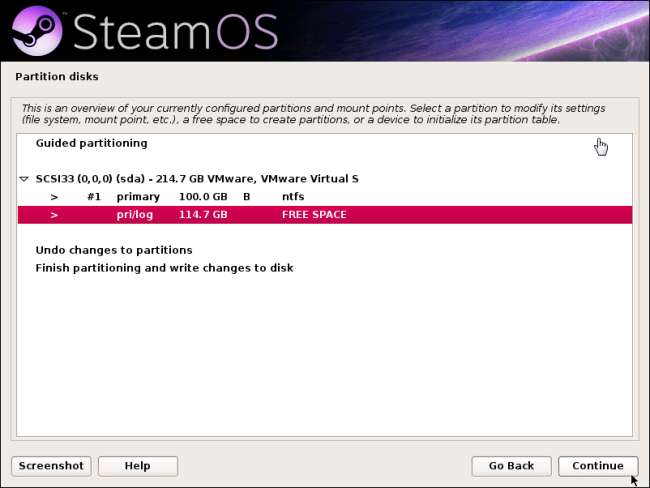
Ensin luomme osion SteamOS-perusjärjestelmälle. Valitse Luo uusi osio -vaihtoehto ja kirjoita osion koko. Valve käyttää tähän 10 Gt: n osiota, mutta directhex sanoo, että voit käyttää 3 Gt: n osiota ehdottomasti.
Suosittelemme, että teet tästä ensisijaisen osion ja sijoitat sen vapaan tilasi alkuun pyydettäessä.
Varmista, että osion asetuksena on "Käytä nimellä: Ext4" ja "Kiinnityspiste: /". Nämä vaihtoehdot tulisi valita automaattisesti.
Valitse Valmis osion määrittäminen -vaihtoehto ja napsauta Jatka, kun olet valmis.
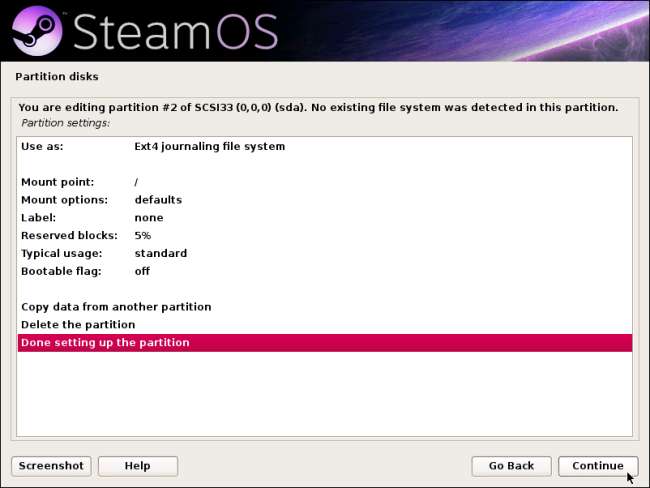
Toiseksi luomme swap-osion. Tämä on pohjimmiltaan sama asia sivutiedosto Windowsissa . Valitse vapaa tila uudelleen, napsauta Jatka ja kirjoita osion koko. Valve käyttää tähän 10 Gt, mutta directhex sanoo, että tarvitset vain kaksi tai kaksi gigatavua. Tämä riippuu itse asiassa siitä, kuinka paljon RAM-muistia sinulla on tietokoneessa ja mitä pelejä pelaat - jos asennat SteamOS-sovelluksen vanhaan tietokoneeseen, jossa on vähän RAM-muistia, kannattaa ehkä luoda suurempi vaihto-osio.
Suosittelemme tämän tekemistä loogiseksi osioksi ja asettamista vapaan tilan alkuun pyydettäessä.
Valitse Käytä nimellä -vaihtoehto ja aseta se Vaihda-alueeksi. Kun olet valmis, valitse Valmis osion määrittäminen ja napsauta Jatka.
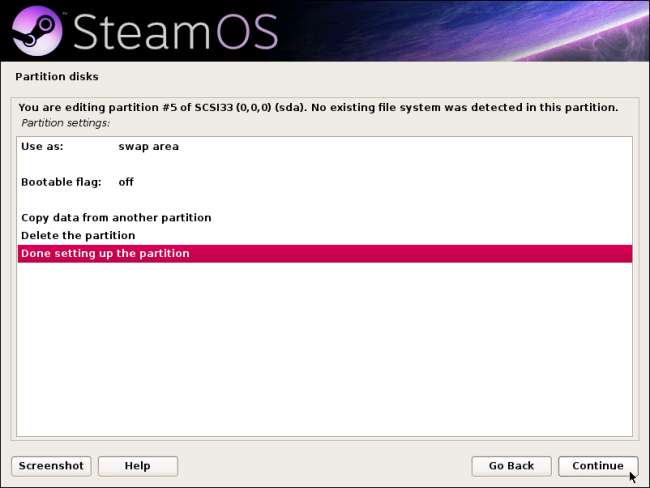
Kolmanneksi luomme palautusosion SteamOSin palautusominaisuudelle. Valitse vapaa tila uudelleen ja luo uusi osio samalla tavalla kuin yllä. Valve käyttää 10 Gt myös tässä osiossa, mutta directhex sanoo, että voit todennäköisesti käyttää 3 Gt ehdottomasti.
Varmista, että osion asetuksena on "Käytä nimellä: Ext4". Valitse asennuskohta -vaihtoehto ja määritä kiinnityskohta napsauttamalla Jatka. Napsauta Enter manuaalisesti ja napsauta Jatka syöttääksesi mukautetun kiinnityskohdan.
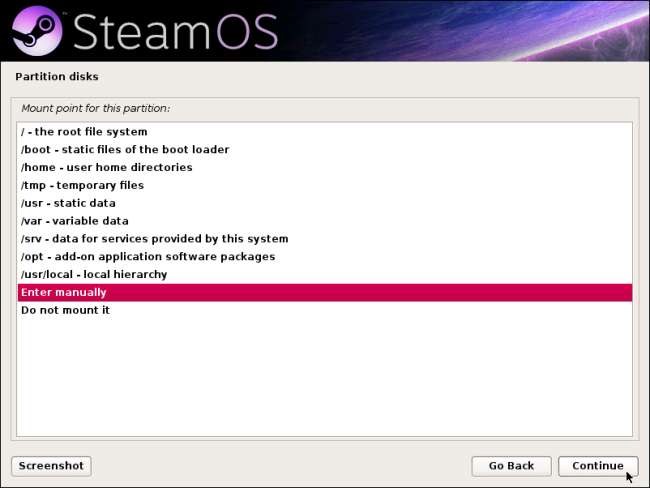
Kirjoita / boot / recovery osion kiinnityskohdaksi. Valitse Valmis osion määrittäminen ja napsauta Jatka uudelleen, kun olet valmis.
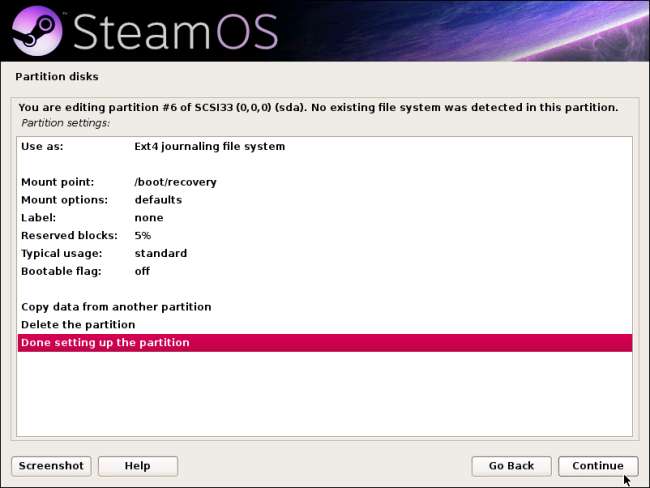
Neljänneksi viimeiseksi luomme osion, johon SteamOS asentaa pelejä. Tee tämä mahdollisimman suureksi, koska tarvitset eniten tilaa täällä.
Valitse vapaa tila uudelleen ja napsauta Luo uusi osio. Voit valita oletusosion koon käyttääksesi jäljellä olevaa vapaata tilaa peliosi.
Määritä osion asetukseksi ”Use as: Ext4” ja “Mount point: / home”. Asentajan tulisi valita nämä vaihtoehdot automaattisesti. Kun olet valmis, jatka.
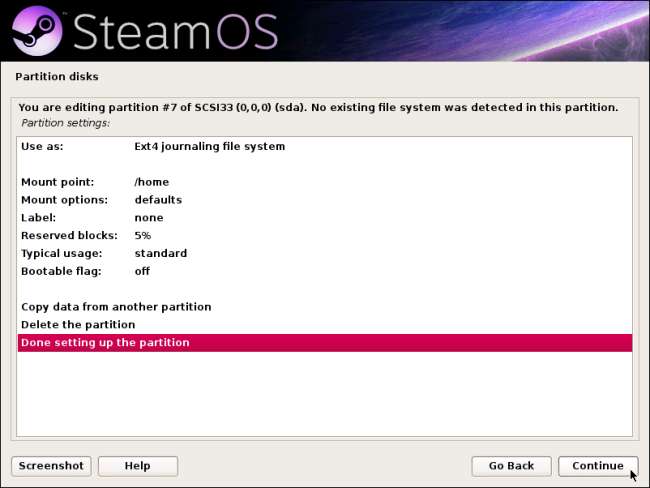
SteamOS-osioidesi pitäisi nyt muistuttaa alla olevassa kuvakaappauksessa olevia. Valitse Valmis osiointi ja kirjoita muutokset levylle, kun olet valmis.
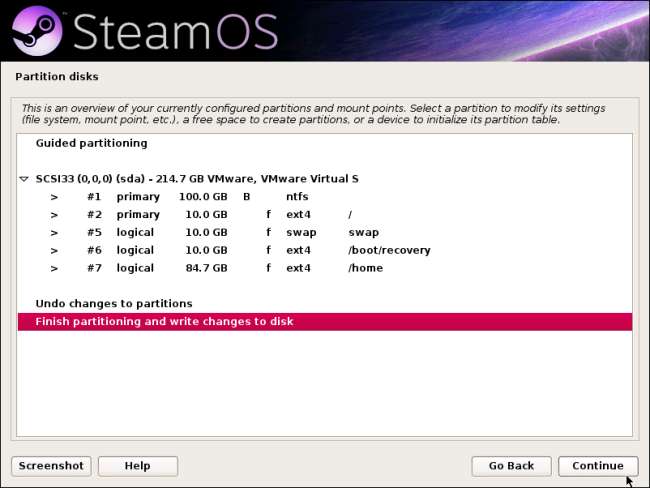
Vahvistuksen jälkeen muut asennusprosessit tapahtuvat automaattisesti.
Asentaja kysyy kaksoiskäynnistysasetusten määrittämisestä GRUB-käynnistyslataimella. Napsauta Kyllä ja anna sen jatkaa.
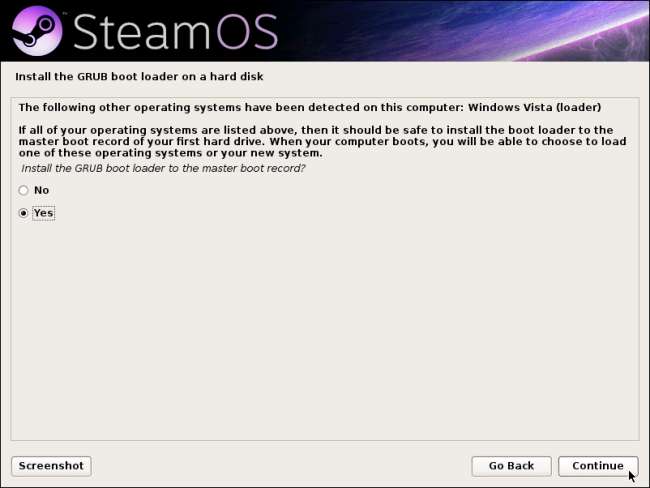
SteamOS: n asentamisen jälkeen näet käynnistysvalikon, kun käynnistät tietokoneen. Tämän avulla voit valita, haluatko käynnistää SteamOS: n vai Windowsin. Valitse käyttöjärjestelmä nuolinäppäimillä ja Enter-näppäimellä.
Käynnistysvalikko on teemalla vastaava muuhun SteamOS: iin, kun olet suorittanut muun prosessin alla.
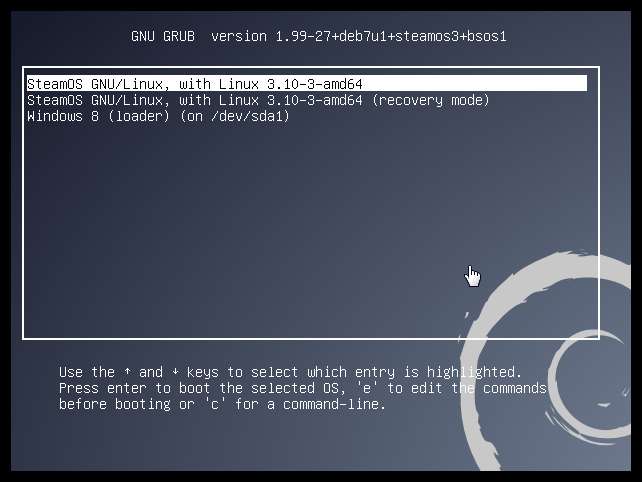
Asennuksen jälkeinen asennus
Asennusprosessia ei ole vielä suoritettu loppuun. Kun olet käynnistänyt SteamOS: n ensimmäisen kerran, näet kirjautumisnäytön. Kirjaudu järjestelmään tilin nimellä “steamos” ja salasanalla “steam”. Valitse GNOME-istunto.
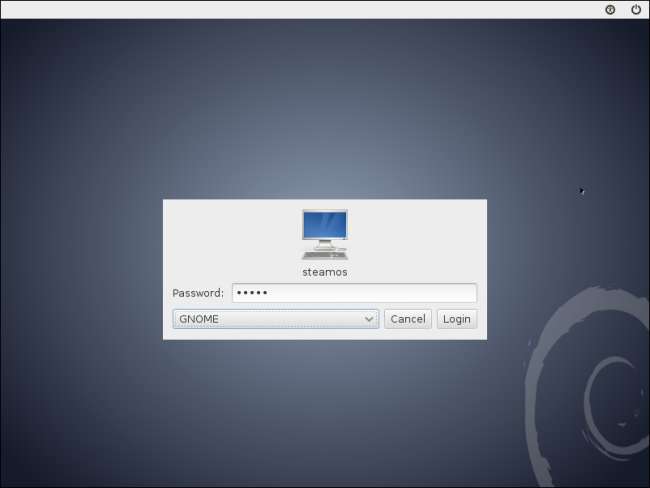
Napsauta SteamOS-työpöydällä Toiminnot-vaihtoehtoa, valitse Sovellukset ja avaa Pääte-ikkuna.
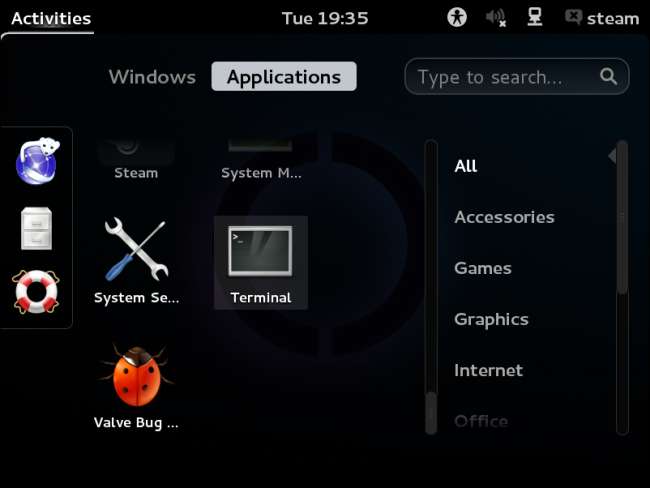
Kirjoita “steam” päätteeseen ja paina Enter suorittaaksesi Steamin. Hyväksy EULA ja anna Steamin määrittää järjestelmä.
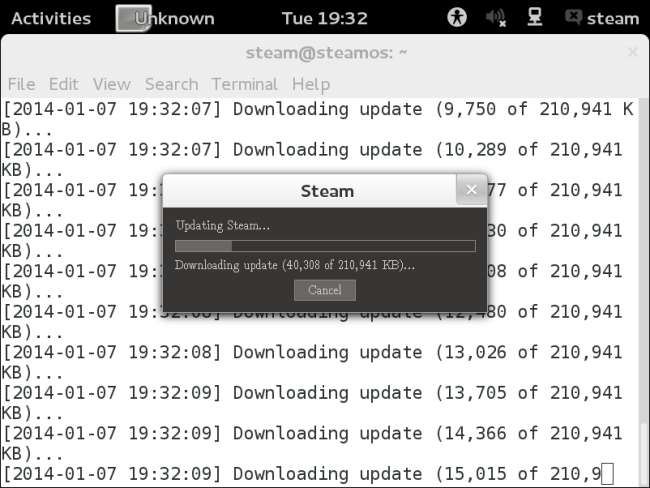
Sinun ei tarvitse vielä kirjautua Steamiin. Voit sulkea ikkunan, kun sinua pyydetään kirjautumaan sisään Steam-tiliisi.
Kun prosessi on valmis, kirjaudu ulos työpöydältä napsauttamalla höyrytilin vaihtoehtoa näytön oikeassa yläkulmassa ja valitsemalla Kirjaudu ulos.
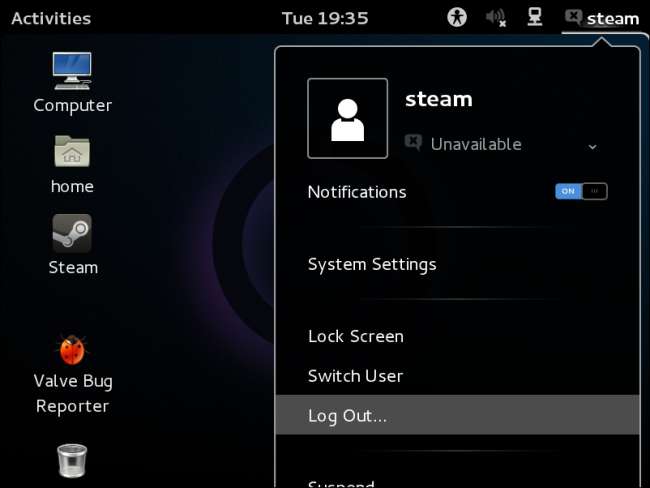
Kirjaudu seuraavaksi sisään käyttämällä tilin nimeä "työpöytä", salasanaa "työpöytä" ja GNOME-istuntoa.
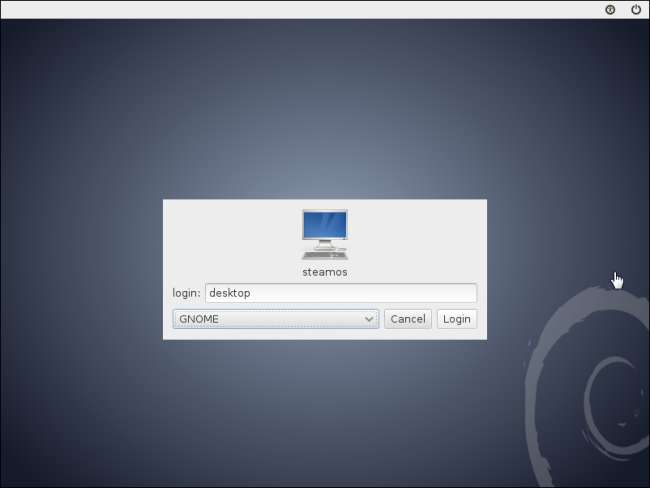
Avaa Pääte-ikkuna samalla tavalla kuin aiemmin. Kirjoita seuraava komento päätelaitteeseen ja paina Enter:
~ / post_logon.sh
Syötä salasana "työpöytä" pyydettäessä. Komentosarja asettaa SteamOSin ja käynnistää tietokoneen automaattisesti palautusosioapuohjelmaan, joten anna sen vain suorittaa.
(Emme ole varmoja siitä, mitä grafiikalla tapahtui, kun otimme alla olevan kuvakaappauksen, mutta kaikki näytti toimivan kunnossa. Tämä on vain hyvin beetakokemus.)
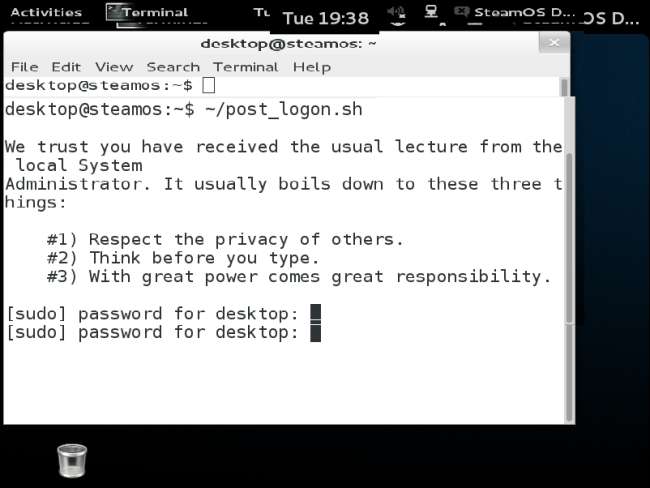
Kirjoita "y" ja jatka palautusosion luomista.
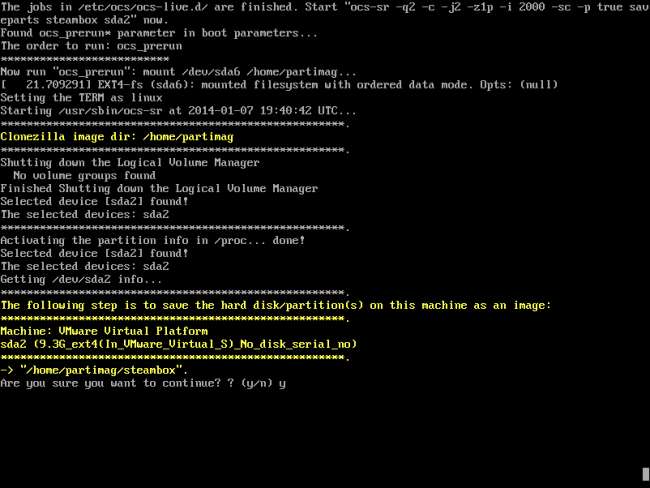
Voit nyt käynnistää uudelleen SteamOS: n.
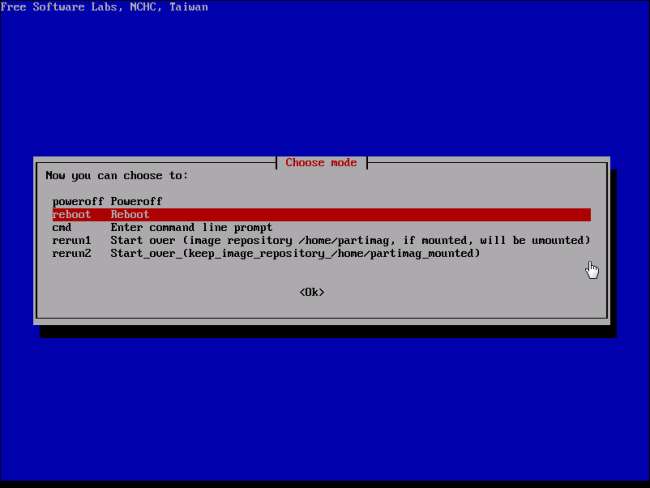
SteamOS: n käyttö
SteamOS: n pitäisi nyt toimia normaalisti. Se käynnistyy kiillotetulla tavalla etenemispalkin avulla. Kun se käynnistyy, et näe vanhaa Linux-kirjautumisnäyttöä - näet saman SteamOS-kokemuksen, jonka saisit uudessa SteamBoxissa.
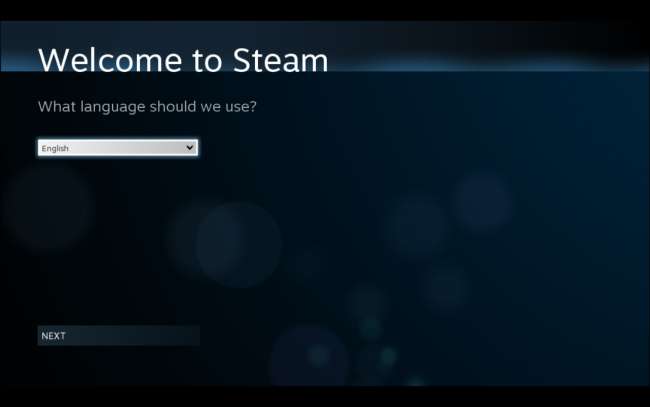
Kirjaudu sisään Steam-tililläsi käyttääksesi SteamOSia. Kaikki pelit, jotka tukevat Linuxia, ovat ladattavissa ja pelattavissa.
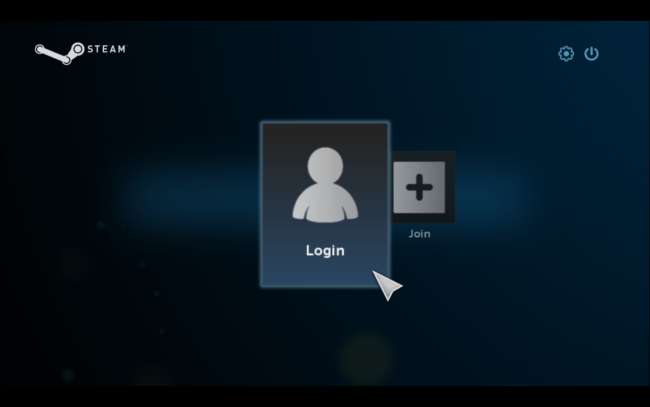
Jos haluat käyttää työpöytää uudelleen, siirry kohtaan Asetukset> Järjestelmä> Ota Linux-työpöydän käyttöoikeus käyttöön. Voit sitten valita Poistu-vaihtoehdon ja valita Palaa työpöydälle.

SteamOS ei vielä tarjoa hyvää virallista tukea erilaisille äänikorteille. Sinun on suoritettava PulseAudio Volume Control (pavucontrol) -sovellus työpöydän Toiminnot-valikosta ja käytettävä sitä äänikortin ja järjestelmän äänenvoimakkuuden valitsemiseen. GNOME-työpöydälle integroitu äänenvoimakkuuden säätö ei toimi tällä hetkellä Ye Olde SteamOSen kanssa.
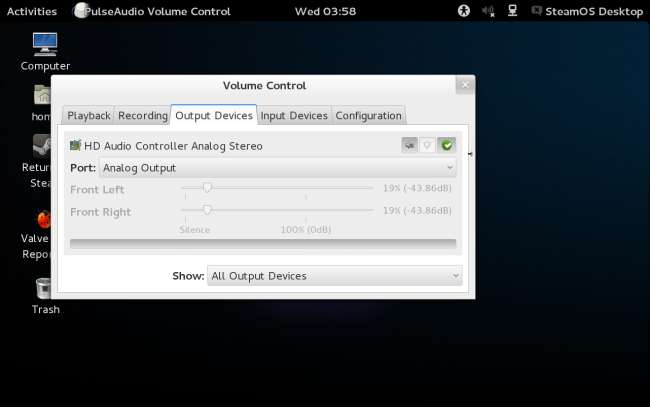
Ye Olde SteamOS toimii ensisijaisesti muutoksena SteamOS-asennusohjelmaan, lisäämällä lisäasennustoimintoja ja paketteja, joita ei ole SteamOSin virallisessa jakelussa. SteamOS-järjestelmän pitäisi nyt päivittyä automaattisesti virallisista SteamOS-arkistoista, aivan kuten virallinen Steambox. Se tekee tämän taustalla käyttämällä tavallisia Linux-paketinhallintatyökaluja - SteamOS on hyvin samanlainen kuin tavalliset Linux-työpöytäjärjestelmät .
Ajan myötä tästä prosessista tulee paljon yksinkertaisempi. Eräänä päivänä Valve toimittaa oman helpon asennusohjelman, joka tukee monipuolisempaa laitteistoa ja helppoa kaksoiskäynnistysasetusta. Toistaiseksi meidän on siirryttävä näiden vanteiden läpi - mutta se on parempi kuin se, että emme pysty ajamaan SteamOSia ollenkaan.
Kiitos directhex Ye Olde SteamOSe -hengityksen luomisesta ja kaiken tämän tekemisestä!